Thông tin liên hệ
- 036.686.3943
- admin@nguoicodonvn2008.info

Hướng dẫn này giới thiệu 2 phương thức để boot Windows Server 2016 vào Safe Mode:
Dưới đây là các bước chi tiết cho từng phương pháp.
Sử dụng phương pháp này nếu bạn có thể boot và đăng nhập vào Windows. Phương pháp này hữu ích nếu bạn cần thực hiện một số tác vụ nhất định từ Safe Mode.
Dưới đây là các bước cần làm:
Nhấn logo Win và phím R để mở lệnh Run.
Trong Run, nhập MSConfig và bấm OK.
Khi công cụ Microsoft System Configuration mở, bấm vào tab Boot. Sau đó, trên Bootoptions, chọn hộp bên cạnh Safe boot và tích vào Minimal (mặc định). Khi bạn hoàn thành, nhấp vào Apply > OK.
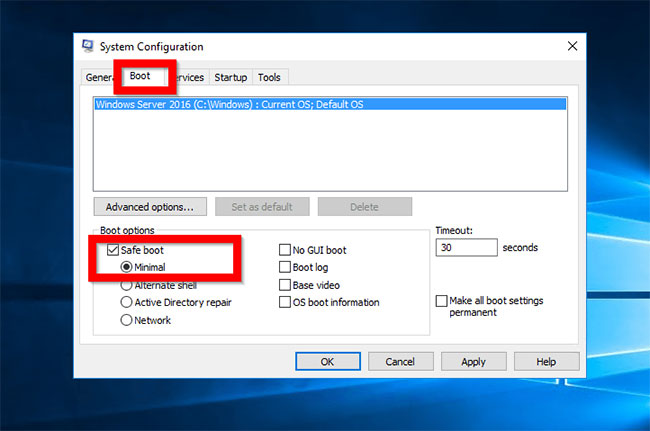
Khởi động lại server.
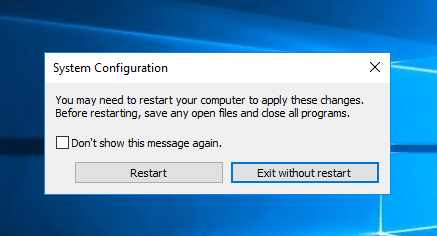
Khi server khởi động lại, hãy đăng nhập, bạn sẽ thấy rằng nó hiện đang ở Safe Mode.
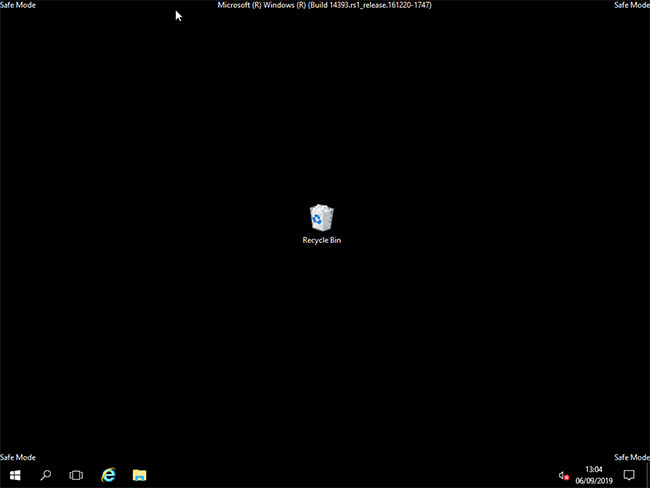
Khi kết thúc với Safe Mode, hãy mở lại MSConfig, vào tab Boot và bỏ chọn Safe boot.Nhấn OK. Sau đó khởi động lại server ở chế độ bình thường.
Cảnh báo!
Nếu bạn không hoàn nguyên cấu hình của mình với tác vụ cuối cùng này, máy tính sẽ tiếp tục khởi động vào Safe Mode!
Phương pháp thứ hai để boot Windows Server 2016 vào Safe Mode là thông qua Recovery Environment. Sử dụng phương pháp này nếu server của bạn bị hỏng và không thể boot.
Dưới đây là các bước cần làm:
Boot Windows Server 2016 vào Recovery Environment.
Khi bạn đến màn hình Choose an option, bấm Troubleshoot. Sau đó tiến hành phần còn lại bên dưới.
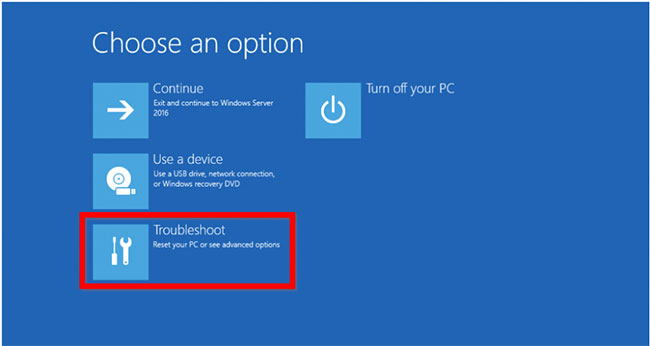
Ở màn hình Advanced options, chọn Startup Settings.
Khi màn hình Startup Settings mở ra, bấm vào Restart.
Server sẽ khởi động lại và hiển thị Advanced Boot Options.
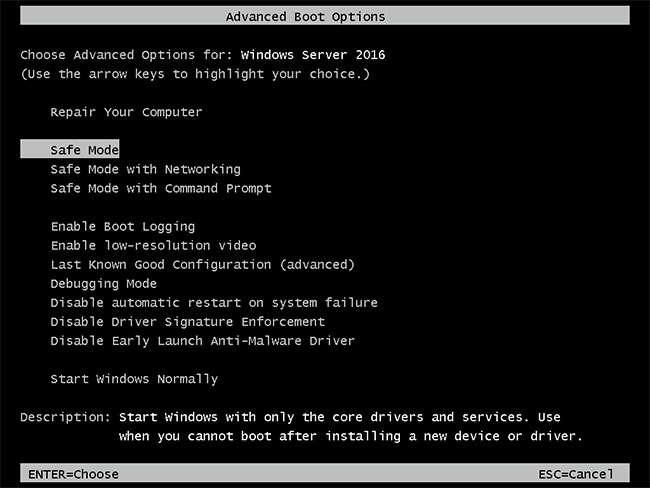
Sử dụng các phím mũi tên lên/xuống để chọn một tùy chọn Safe Mode. Để boot vào tùy chọn đó, bấm Enter trên bàn phím.
Nguồn tin: Quantrimang.com
Ý kiến bạn đọc
Những tin mới hơn
Những tin cũ hơn
 Cách sử dụng Samsung Internet trên PC Windows
Cách sử dụng Samsung Internet trên PC Windows
 Microsoft chặn luôn “chiêu” kích hoạt “lậu” Windows 10/11 phổ biến
Microsoft chặn luôn “chiêu” kích hoạt “lậu” Windows 10/11 phổ biến
 Thẻ chú thích trong HTML
Thẻ chú thích trong HTML
 Hướng dẫn sử dụng Microsoft PC Manager để nâng cao năng suất trên Windows
Hướng dẫn sử dụng Microsoft PC Manager để nâng cao năng suất trên Windows
 5 hàm giúp dọn dẹp ngay lập tức bảng tính Excel lộn xộn
5 hàm giúp dọn dẹp ngay lập tức bảng tính Excel lộn xộn
 Tại sao nên chuyển từ Chrome sang Cromite để giúp PC chạy nhanh hơn?
Tại sao nên chuyển từ Chrome sang Cromite để giúp PC chạy nhanh hơn?
 Cách tắt mã hóa đầu cuối trên Messenger
Cách tắt mã hóa đầu cuối trên Messenger
 Hai mặt của tình mẫu tử trong “Phá Đám: Sinh Nhật Mẹ”
Hai mặt của tình mẫu tử trong “Phá Đám: Sinh Nhật Mẹ”
 Bình dị hoa sen
Bình dị hoa sen
 Kí tự chữ nhỏ, ký tự số nhỏ FF
Kí tự chữ nhỏ, ký tự số nhỏ FF
 Cách mở và sử dụng Windows Terminal ở chế độ Quake Mode
Cách mở và sử dụng Windows Terminal ở chế độ Quake Mode
 Lấy lại Windows Photo Viewer trên Windows 10 giúp xem ảnh nhanh hơn, Photos chậm quá!
Lấy lại Windows Photo Viewer trên Windows 10 giúp xem ảnh nhanh hơn, Photos chậm quá!
 5 công cụ Windows nguồn mở vượt trội hơn hẳn so với đối thủ cạnh tranh
5 công cụ Windows nguồn mở vượt trội hơn hẳn so với đối thủ cạnh tranh
 Những công cụ thay đổi quan điểm người dùng về tính đa nhiệm của Linux
Những công cụ thay đổi quan điểm người dùng về tính đa nhiệm của Linux
 Cách truy cập điện thoại Android từ File Explorer Windows 11
Cách truy cập điện thoại Android từ File Explorer Windows 11
 Cách bật tính năng duyệt web an toàn nâng cao ‘Enhanced Safe Browsing’ trên Google Chrome
Cách bật tính năng duyệt web an toàn nâng cao ‘Enhanced Safe Browsing’ trên Google Chrome
 Đã có thể chuyển tệp và thư mục từ Dropbox sang Google Drive
Đã có thể chuyển tệp và thư mục từ Dropbox sang Google Drive
 11 cách mở Recycle Bin trên Windows
11 cách mở Recycle Bin trên Windows
 Cách download Windows 10, tải file ISO Windows 10 từ Microsoft
Cách download Windows 10, tải file ISO Windows 10 từ Microsoft
 Xóa tận gốc các file "cứng đầu" nhất trên Windows
Xóa tận gốc các file "cứng đầu" nhất trên Windows
